PPT2016文档如何自定义设置幻灯片主题颜色
来源:网络收集 点击: 时间:2024-04-19【导读】:
在PPT2016文档中对幻灯片设置其他主题后,可以对主题设置变体,除了选项卡中自动的变体样式,还可以自定义设置其他主题颜色,下面就介绍一下设置主题颜色的方法。工具/原料more电脑PPT2016方法/步骤1/7分步阅读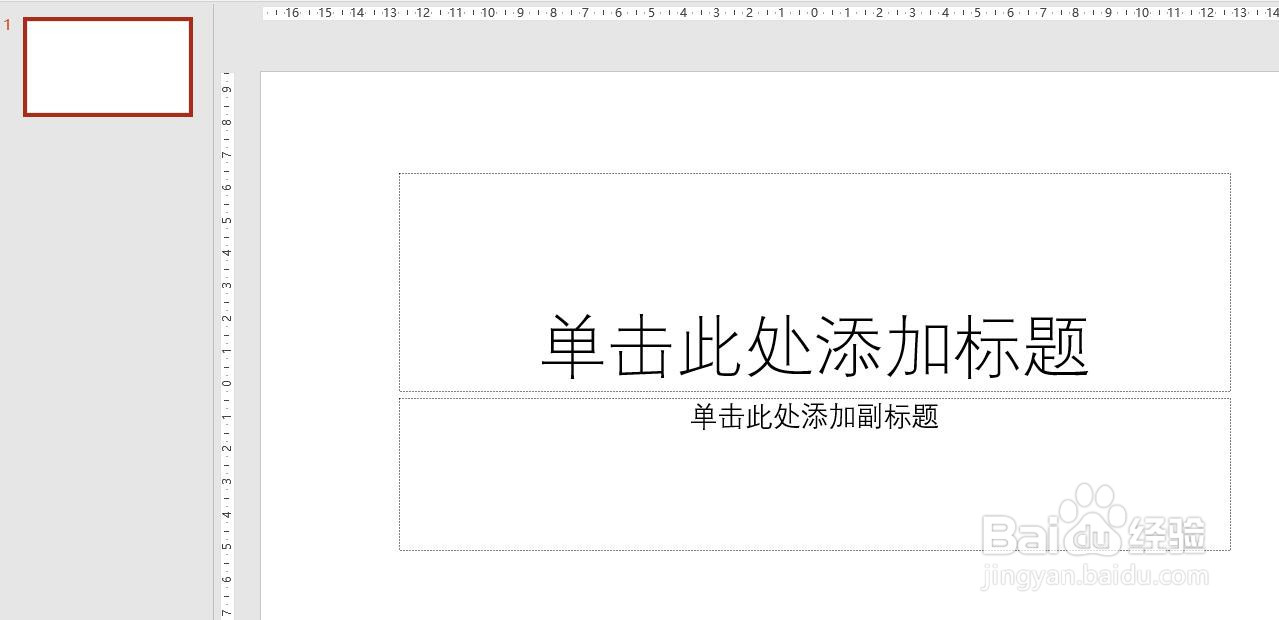 2/7
2/7 3/7
3/7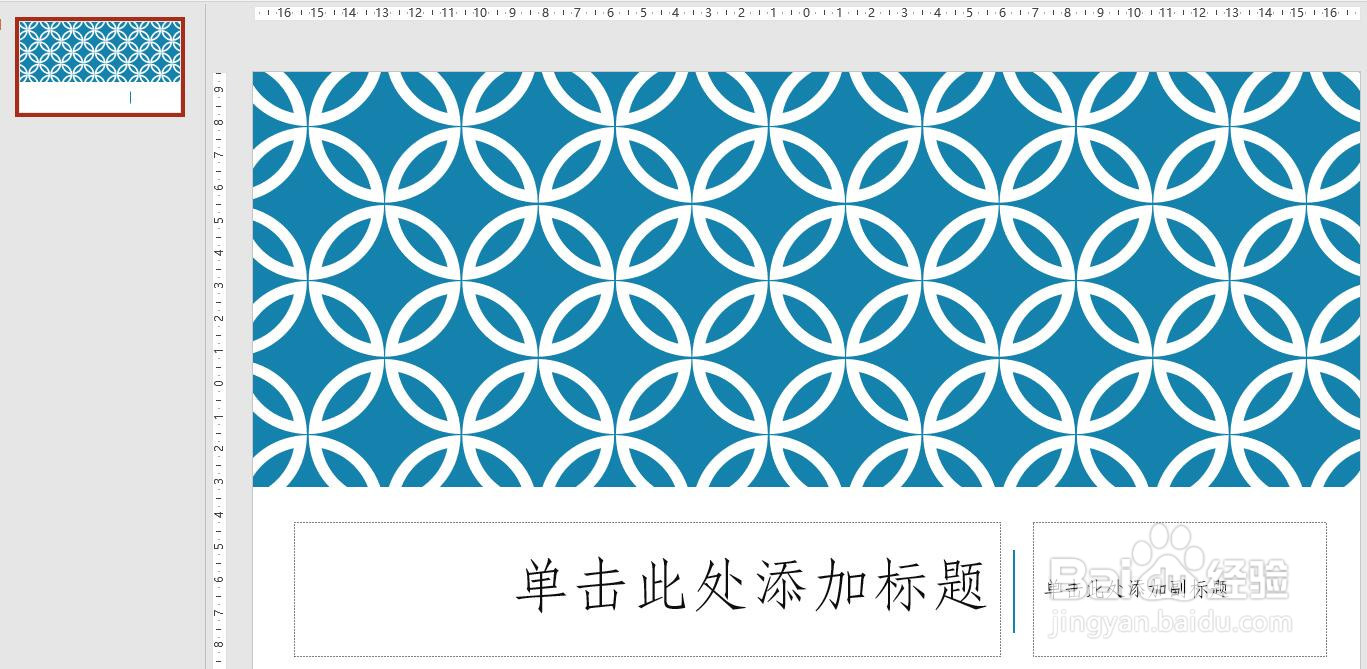 4/7
4/7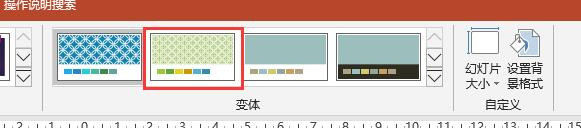
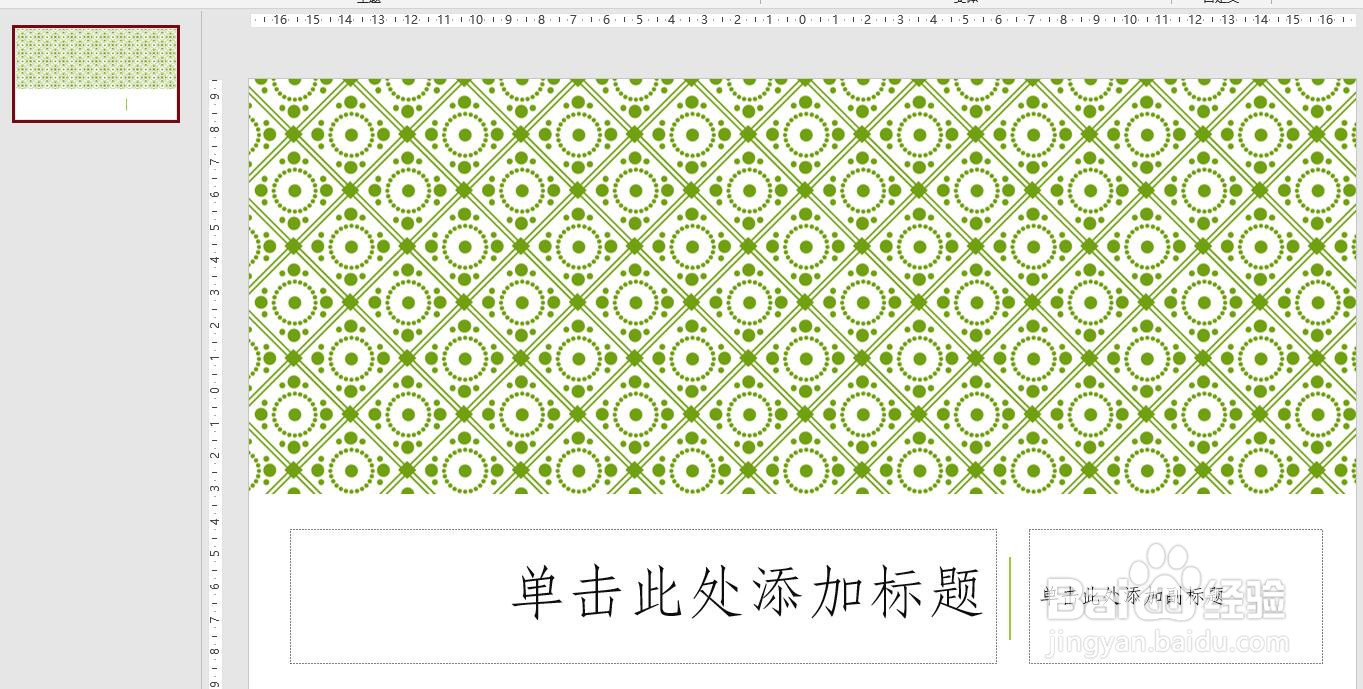 5/7
5/7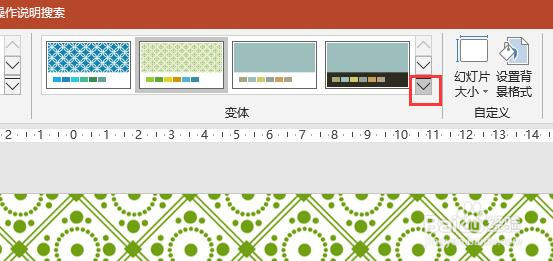 6/7
6/7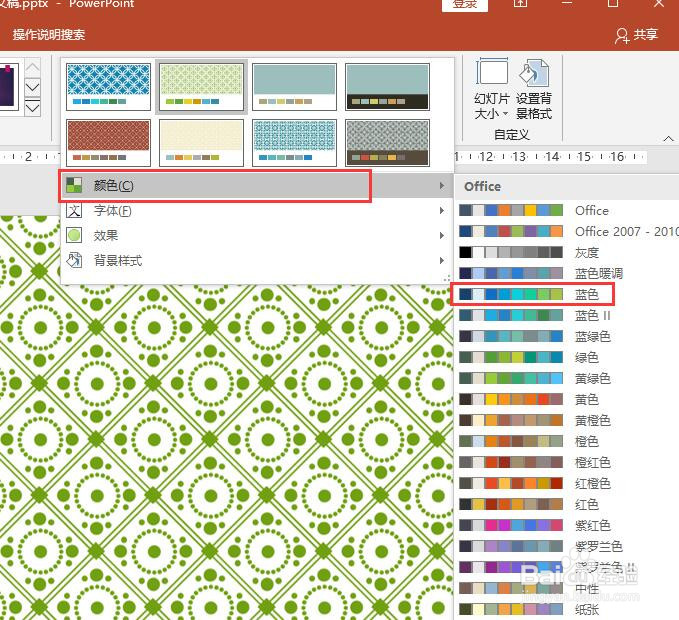 7/7
7/7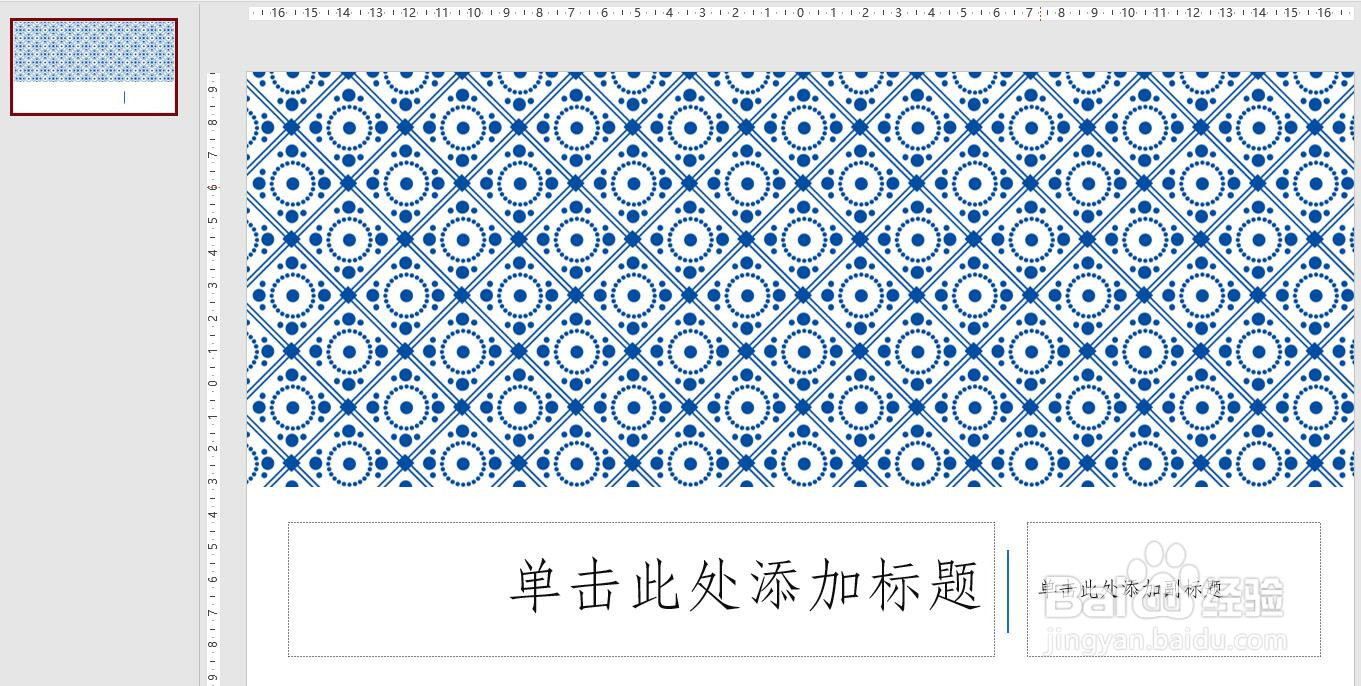 PPT2016幻灯片主题颜色
PPT2016幻灯片主题颜色
新建并打开一个PPT2016文档,插入一个幻灯片,默认时office主题,如图所示。
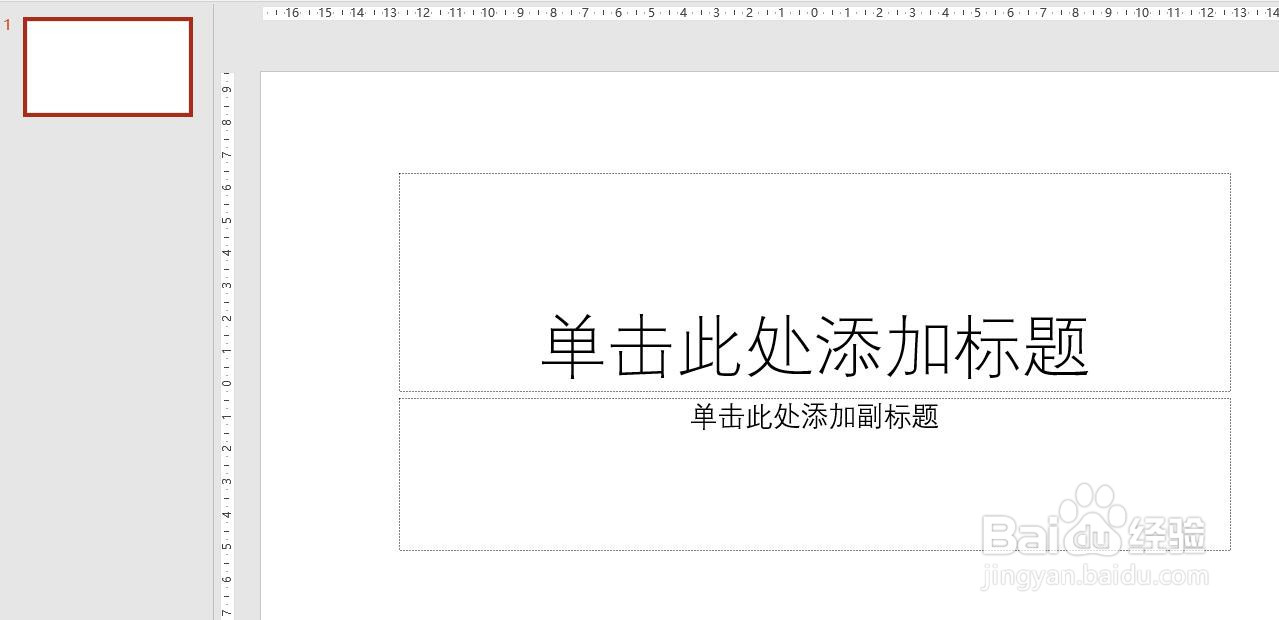 2/7
2/7点击菜单栏中【设计】,在设计主题中点击选择一种主题,例如积分主题,如图所示。
 3/7
3/7默认的积分主题,幻灯片样式如图所示。
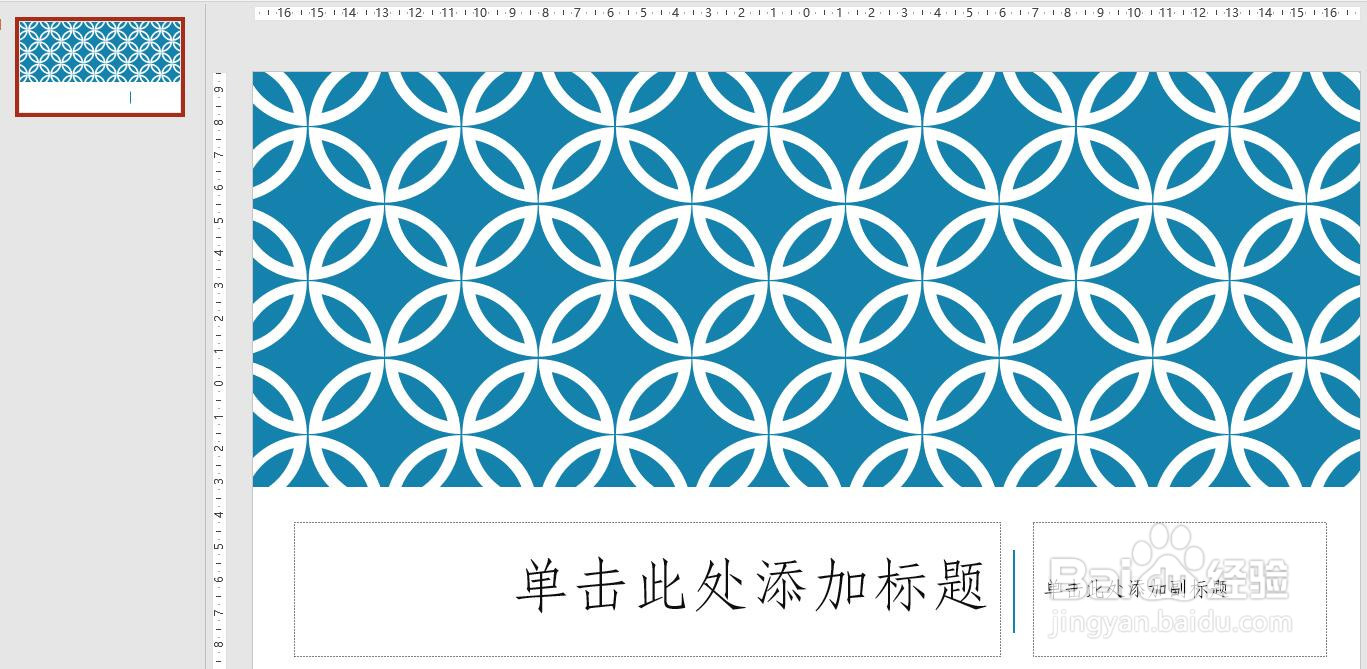 4/7
4/7点击菜单栏【设计】,在设计选项卡中点击变体中的一种样式,幻灯片样式如图所示。
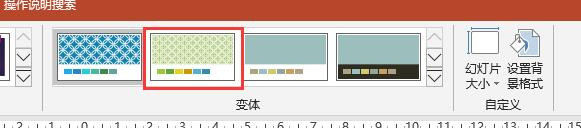
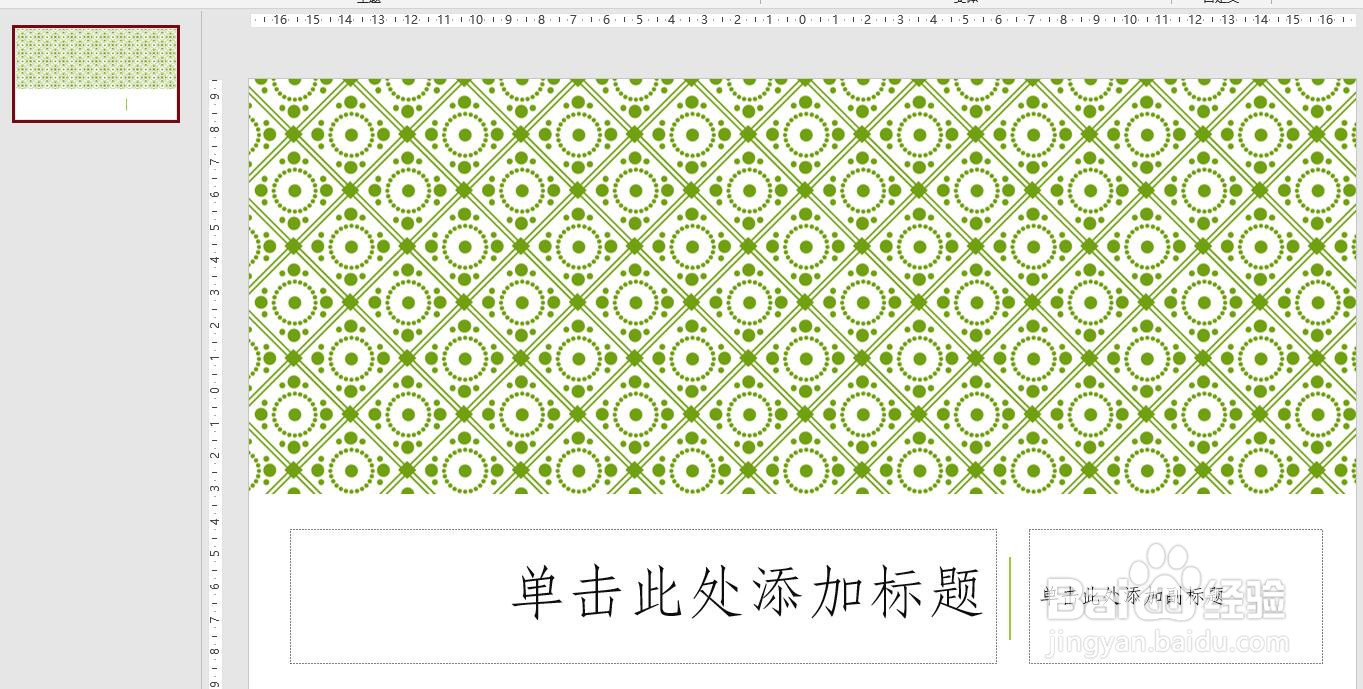 5/7
5/7要在当前变体下设置其他主题颜色,点击变体右下角的按钮。
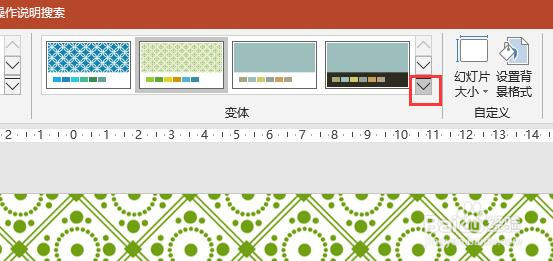 6/7
6/7弹出的下拉列表中点击颜色,弹出其他颜色主题,例如我们点击选择蓝色样式,如图所示。
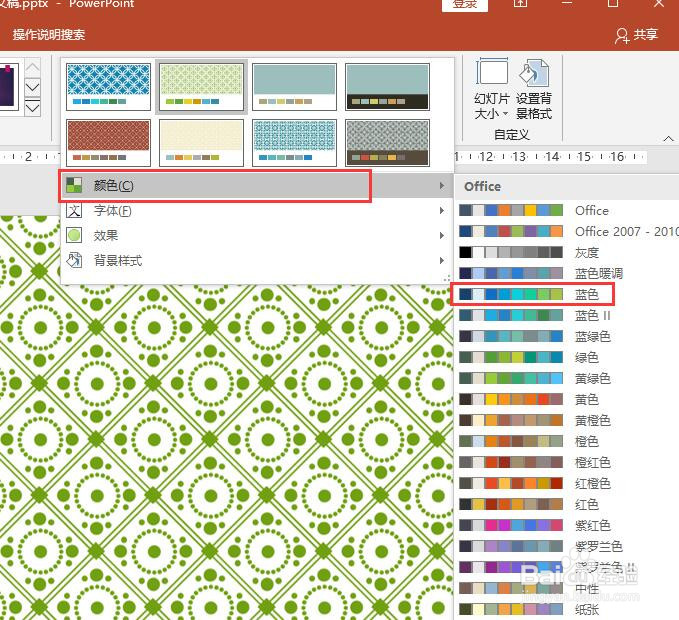 7/7
7/7设置新的主题颜色后,幻灯片的效果如图所示。
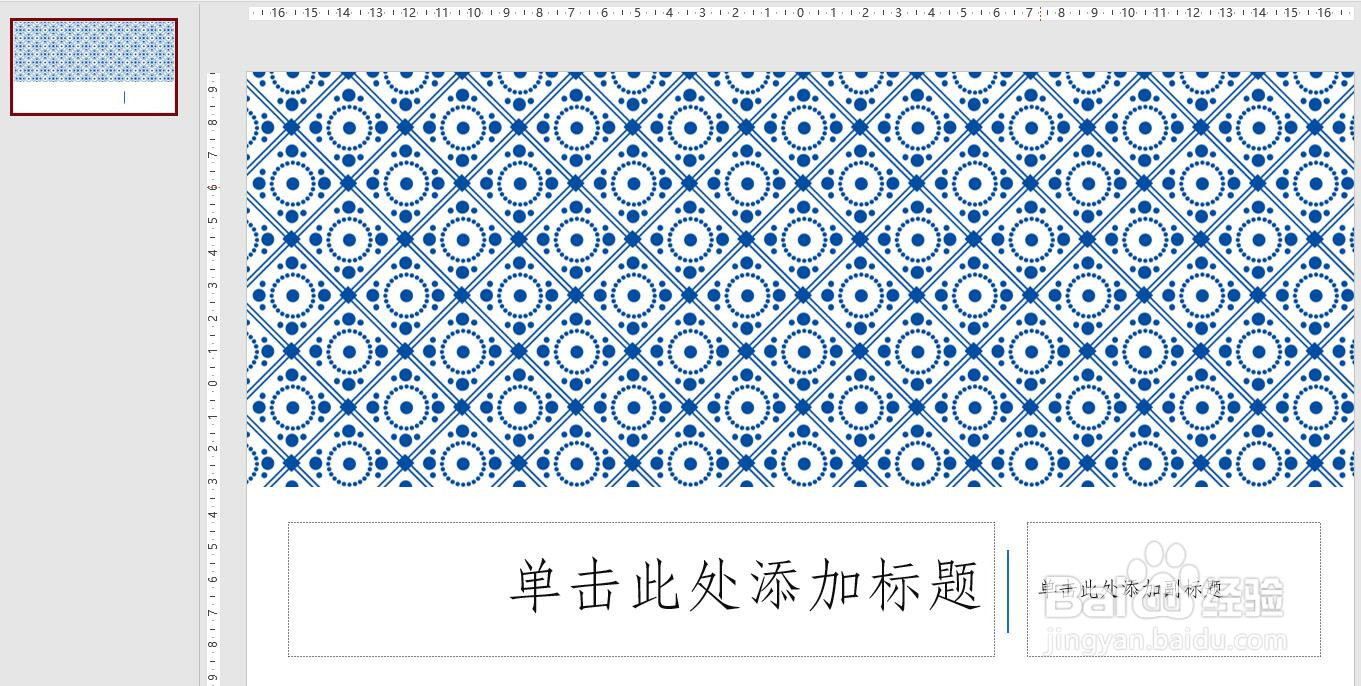 PPT2016幻灯片主题颜色
PPT2016幻灯片主题颜色 版权声明:
1、本文系转载,版权归原作者所有,旨在传递信息,不代表看本站的观点和立场。
2、本站仅提供信息发布平台,不承担相关法律责任。
3、若侵犯您的版权或隐私,请联系本站管理员删除。
4、文章链接:http://www.1haoku.cn/art_542859.html
上一篇:TK助手如何进行重置?
下一篇:微信支付有优惠怎么用金币换好礼?
 订阅
订阅